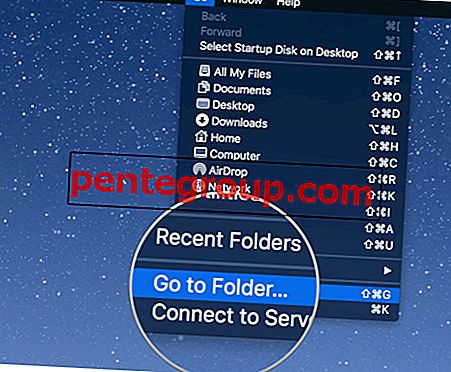¿Tiene problemas de agotamiento de la batería del iPhone en este momento? No importa qué dispositivo iOS tenga, no es divertido si tiene que cargar la batería cada hora porque la batería de su iPad o iPhone se agota rápidamente. Es posible que deba buscar la fuente de alimentación donde quiera que vaya para recargar su iPhone. Hay muchos factores que causan este problema. La descarga de la batería del iPhone puede estar relacionada con problemas de software y las aplicaciones que se ejecutan en su dispositivo. La anomalía de la batería en sí o el hecho de que la vida útil de la batería haya alcanzado su límite pueden ser otros factores. Cada batería tiene la vida útil. Cuando caduque, debe reemplazarlo por uno nuevo.
Lea también- Cómo iPhone 6 que no se enciende
Hay muchas cosas que puede hacer para solucionar los problemas de agotamiento de la batería en dispositivos iOS. Siga nuestra guía y pruebe las soluciones que hemos enumerado: la batería de su iPhone o iPad durará más entre cargas.
Ver también: Cómo arreglar iPhone / iPad "sigue reiniciando" aleatoriamente
Ver también: iPhone wifi no se conecta
Solucione problemas de iPhone / iPad con consumo de batería
Prueba simple para batería de iPhone / iPad
Antes de continuar, probemos primero la batería calculando el tiempo de uso de la batería y el tiempo de espera. Al hacer esta prueba, sabrá si la batería tiene un problema de agotamiento o no. El tiempo de uso es el tiempo total que se ha usado el iPhone desde la última carga completa. Por ejemplo, cuando realiza una llamada telefónica, navega, revisa el correo electrónico, escucha música o cuando ciertas aplicaciones se ejecutan en segundo plano. El tiempo de espera es el tiempo total que ha encendido su iPhone desde su última carga completa. Incluye tiempo de uso y tiempo de sueño. Deje que la prueba comience.
- Vaya a Configuración >> desplácese hacia abajo hasta encontrar Batería, luego tóquela.
- En la pantalla Batería, desplácese hacia abajo y encontrará las características de Uso y En espera.
- Anote ambos en un papel.
- Apague su iPhone presionando el botón de encendido durante unos segundos hasta que aparezca el control deslizante para apagar y deslice el control deslizante.
- Déjalo así durante 5 minutos y vuelve a encenderlo presionando el botón de encendido hasta que veas el logotipo de Apple.
- Vaya a Configuración >> Batería. Aquí, escriba y compare el uso y el tiempo de espera antes y después de apagar el iPhone. Los tiempos de uso y de espera deberían aumentar durante 1 minuto. Si ve que es más de 1 minuto, es posible que tenga un problema de descarga de la batería del iPhone. Puede continuar solucionando problemas de su iPhone.

Apaga el Bluetooth
Intente desconectar los accesorios de emparejamiento, como parlantes de terceros, Apple Watch, etc. Dado que estos accesorios usan la tecnología Bluetooth para emparejarse con el iPhone, puede desactivar la función Bluetooth.
- Abra el centro de control deslizando hacia arriba desde la parte inferior de cualquier pantalla
- Toca el ícono de Bluetooth junto al ícono de WiFi y apaga la función
- Ahora, como ha desconectado todos los accesorios Bluetooth, observe el comportamiento de la batería de su iPhone.
Si la batería actúa normalmente, está bien. Significa que la batería de tu iPhone todavía está bien. Todo lo que necesita hacer es administrar cómo usar las funciones de Bluetooth con prudencia; no olvide apagarlo cuando no lo esté usando. O trate de encontrar accesorios similares que ahorren más energía. Obtenga más información sobre los consejos y trucos para extender la duración de la batería de su iPhone al final de este artículo.

Desactivar los servicios de ubicación y las características de actualización de la aplicación en segundo plano
Ciertas aplicaciones, como Facebook, WhatsApp, Skype, correo electrónico, solo por nombrar algunas, están utilizando los servicios de ubicación para encontrar su ubicación. Este servicio utiliza GPS, Bluetooth o WiFi, que necesitan más potencia. Además, la otra característica que suelen utilizar estas aplicaciones de mensajería y redes sociales es la actualización de la aplicación de fondo. Esta característica permite a las aplicaciones actualizar su contenido en segundo plano. También necesita una conexión a Internet y puede agotar la batería. Vamos a verificar cómo actuará la batería después de deshabilitar ambas funciones.
Cómo deshabilitar la función de Servicios de ubicación
- Dirígete a Configuración >> Privacidad >> toca Servicios de ubicación
- En la pantalla Servicios de ubicación, toque el botón verde junto a "Servicios de ubicación" para deshabilitarlo.

Cómo deshabilitar la función de actualización de la aplicación en segundo plano
- Vaya a Configuración >> General >> busque y toque Actualizar aplicación de fondo
- Toque el botón verde junto a Actualizar aplicación de fondo.
Ahora, después de deshabilitar esas funciones, observe cómo se comporta la batería.

Comprueba tu conexión a Internet
La mala conexión a Internet puede ser uno de los factores por los que tiene un problema de descarga de batería. Cuando abre una determinada aplicación que necesita conexión a Internet, seguirá buscando y cargando. Estas actividades siempre necesitan más energía que proviene de la batería.
Intenta usar datos celulares
- Si no está utilizando datos móviles, puede omitir este paso.
- Inicie Safari y escriba "apple.com". Luego, toca Ir
- Mira lo rápido que va. Si Internet en sus Datos Celulares es rápido, tomará solo menos de 5 segundos. De lo contrario, debe desactivar los datos móviles y cambiar a WiFi.
Comprueba tu WiFi
- Asegúrate de haber conectado a WiFi
- Inicie el navegador Safari y escriba "apple.com". Luego toque Ir
- Una vez más, observe qué tan rápido abre "apple.com". Si necesita más de 5 o 10 segundos para aparecer por completo, pruebe con otra red WiFi y repita los pasos.
- Una vez que encuentre una conexión rápida a Internet, observe cómo actúa la batería.
Verifique el uso de la batería
Por lo general, cada actualización de software contiene correcciones y nuevas características. Ese es el caso con iOS 9. Tiene una gran característica nueva, llamada Uso de la batería. Esta característica le permite saber qué aplicaciones o servicios usan su batería. ¿Cuál es el punto de la función? Puede ver qué aplicaciones consumen más la batería de su iPhone. Puede actualizar las aplicaciones como primer paso, y si la aplicación todavía se comporta mal, puede eliminarla. Si no ha actualizado iOS en su iPhone, le sugerimos que lo haga. Puede obtener las nuevas características fabulosas, y como punto positivo, también puede corregir algunos errores y fallas. Importante tener en cuenta: lea los requisitos y las instrucciones de la guía para actualizar iOS de forma segura de antemano. Estos son los pasos para verificar el uso de la batería en su iPhone:
- Vaya a Configuración >> desplácese hacia abajo, busque y toque Batería
- En la pantalla Batería, espere unos segundos a que se cargue la función Uso de la batería. Luego, encontrará la función Uso de la batería y algunas aplicaciones y servicios.
- Toque "Últimos 7 días" para ver la proporción de batería utilizada por cada aplicación en los últimos 7 días.
- Luego, toque la señal de tiempo para ver la información detallada de cada aplicación.
- Ahora puedes ver la información esencial
- En este punto, puede decidir actualizar o eliminar las aplicaciones.

Actualice las aplicaciones en su iPhone / iPad
A veces, los problemas de la batería no son causados por la batería misma. En algunos casos, la aplicación desactualizada puede crear un problema. Entonces, antes de decidir reemplazar la batería de su iPhone, intente actualizar todas las aplicaciones en su iPhone. La actualización siempre contiene las correcciones de errores que pueden ser la razón por la cual la batería de su iPhone se agota rápidamente.
- Asegúrese de que su iPhone esté conectado a una conexión a Internet estable
- Ahora, abra la App Store
- Presiona la sección Actualizaciones en la esquina inferior derecha de la pantalla de la App Store
- Toque Actualizar todo en la esquina superior derecha para actualizar todas las aplicaciones
- O toque el cuadro Actualizar junto al nombre de la aplicación para actualizar solo una aplicación específica
- Observe el comportamiento de la batería. Si aún encuentra los mismos problemas, intente el siguiente paso.

Eliminar las aplicaciones
Después de comprobar cómo se comportan las aplicaciones y los servicios con respecto a la batería de su iPhone, puede considerar eliminar algunas aplicaciones, principalmente las que consumen mucha batería. Siempre puede volver a descargar estas aplicaciones más adelante si descubre que el problema de descarga de la batería del iPhone no está asociado con estas aplicaciones.
- Ve a la pantalla de inicio de tu iPhone
- Busque y toque el ícono de la aplicación que desea eliminar hasta que se mueva
- Toca el signo "x"
- Después de que desaparezca de la pantalla de inicio, haga clic en el botón Inicio una vez
- Observa cómo se comporta la batería

Actualice iOS en su iPhone / iPad
¿Por qué actualizar iOS puede solucionar los problemas de agotamiento de la batería del iPhone? Algunos errores en el iOS actual pueden causar este problema, y el último iOS siempre contiene las correcciones. Estos son los pasos para actualizar iOS:
- Asegúrese de que la batería de su iPhone o iPad esté completamente cargada, o cargue la batería durante el proceso de actualización
- Asegúrese de tener al menos 1, 5 GB de almacenamiento gratuito. Puede verificar su almacenamiento gratuito yendo a Configuración >> General >> Acerca de >> ver en la sección Disponible.
- Configuración abierta >> General >> Actualización de software
- Si la Actualización de software está disponible, toque Instalar ahora.

Restablecer todos los ajustes
Restablecer todas las configuraciones borrará todo el desorden en su dispositivo iOS volviéndolo a los valores predeterminados de fábrica. Esta configuración se incluye en el diseño de la pantalla de inicio, idioma, teclado, ubicación, privacidad, etc.
- Dirígete a Configuración >> General >> Restablecer >> Restablecer todas las configuraciones
- Se le pedirá que ingrese la contraseña
- Toca Restablecer todas las configuraciones
- Su iPhone se reiniciará y restablecerá todas sus configuraciones

Restaura tu iPhone como nuevo
Este proceso formateará todo en su iPhone / iPad. Como borra todas las cosas (datos, aplicaciones, configuraciones, el sistema operativo, el firmware, etc.), es posible que deba hacer una copia de seguridad de su iPhone de antemano.
- Abra el software iTunes en su Mac / PC
- Conecte su iPhone o iPad a Mac / PC con un cable de iluminación
- En la pestaña Resumen, haga clic en Restaurar
- iTunes descargará primero el firmware
- Una vez que se complete el proceso, configure su dispositivo como nuevo.
- Mire el comportamiento de la batería. Si este método no resuelve el problema, pruebe las siguientes soluciones.

Solicite el programa de reemplazo de la batería.
Apple ha confirmado que algunas de sus baterías de iPhone 5 tienen una anomalía. Por ejemplo, la batería del iPhone 5 se agota rápidamente y debe recargarse con tanta frecuencia. Este programa de reemplazo viene a mostrar su responsabilidad y compromiso con sus usuarios. Si tiene problemas con la batería del iPhone 5, puede ser elegible para este programa. Apple reemplazará la batería de tu iPhone 5 de forma gratuita. Para cumplir con los requisitos de este programa:
- Tu iPhone 5 muestra los síntomas anteriores
- Asegúrese de que su número de serie de iPhone sea elegible para este programa. Puede comprobar aquí.
- O bien, puede visitar el proveedor de servicios autorizado de Apple más cercano, la tienda minorista de Apple o el soporte técnico de Apple y preguntar sobre el programa de reemplazo de la batería.

Cambia tu batería a la nueva
Si su iPhone todavía está cubierto por una garantía, puede contactar a Apple. ¿Qué sucede si su garantía ha expirado y no es elegible para el programa de reemplazo de batería? Si cambiar la batería del proveedor de servicios autorizado de Apple está fuera de su presupuesto, la otra opción es la tienda de reparación no autorizada de Apple. Tienen precios más asequibles para el reemplazo de la batería. También puedes probar DIY cambiar la batería del iPhone. Puede obtener la batería de las tiendas en línea a un precio asequible. Sin embargo, no se recomienda para aquellos que no tienen la experiencia para hacerlo porque abrir el iPhone es bastante complicado. Ir a la tienda de reparación puede minimizar el riesgo.

Cómo reparar la descarga de la batería del iPhone / iPad después de la actualización de iOS
Encontré que muchos usuarios se quejaron de que la batería de su iPhone se agota muy rápido después de la actualización de iOS. Si eres uno de ellos, puedes probar estas soluciones.
Espera un dia
Si acabas de hacer la actualización, dale a tu iPhone un día para que vuelva a la normalidad. Durante ese tiempo, observe cómo se comporta la batería. Si la batería se agota rápidamente al día siguiente, vaya al siguiente método.
IOS anterior
Apple da la oportunidad de degradar el iOS solo en caso de que a los usuarios no les guste la actualización o si aparecen los problemas relacionados. Debe tener en cuenta que la probabilidad se cuenta dentro de 1 a 2 semanas después de que Apple lance esta nueva actualización, no desde el momento en que la actualiza.
Espera la próxima actualización
Si perdió la oportunidad de degradar el iOS, la opción está esperando la próxima actualización. Por lo general, si Apple encuentra muchas quejas de los usuarios con respecto a la actualización de iOS, lanzarán la próxima actualización pronto.
Consejos y trucos para extender la duración de la batería del iPhone / iPad
1. Apague la actualización automática
- Vaya a Configuración >> iTunes y App Store
- En la sección Descargas automáticas, busque Actualizaciones
- Si ve que el botón junto a Actualizar es verde, toque para desactivarlo.
2. Reduce el brillo de la pantalla
- Configuración abierta >> Pantalla y brillo
- Reduzca el brillo moviendo el control deslizante al nivel tan bajo como pueda sentirse cómodo.
3. Desactive Tomar sugerencias de aplicaciones
- Dirígete a Configuración >> General >> Transferencia y aplicaciones sugeridas
- Deslice el botón Mis aplicaciones y App Store para desactivarlo.
4. Stop Motion y animaciones
- Configuración >> General >> Accesibilidad >> Reducir movimiento
- Toque el botón para verde / encendido
5. Apague el WiFi cuando no lo esté usando
- Vaya a Configuración >> WiFi, toque el botón verde junto a él una vez para desactivarlo.
6. Administrar servicios de ubicación
- Configuración abierta >> Privacidad >> Servicios de ubicación >> Servicios del sistema
- En la pantalla Servicios del sistema, desactive Diagnóstico y uso, iAds basados en la ubicación, Popular cercano a mí y Configuración de zona horaria.
7. Desactiva Bluetooth si no lo estás usando
- Abra el Centro de control deslizando hacia arriba desde cualquier pantalla de su iPhone
- Toca el ícono de Bluetooth para desactivarlo.
8. Apague el empuje de datos
- Vaya a Configuración >> Correo, Contactos, Calendario >> Obtener datos nuevos >> Presione, toque el botón verde una vez para apagarlo
9. Obtener correo electrónico con menos frecuencia
- Abra Configuración >> Correo, Contactos, Calendario >> Obtener datos nuevos. Aquí, desplácese hacia abajo de la pantalla hasta encontrar la sección Recuperar.
- Selecciona tu preferencia. Cuanto más tiempo elija, mayor será la duración de la batería.
10. Apague AirDrop si no lo está usando
- Deslice hacia arriba desde la parte inferior de cualquier pantalla para abrir el Centro de control >> AirDrop, apáguelo
11. Desactiva la carga automática de fotos a iCloud
- Dirígete a Configuración >> Fotos y cámara >> Mi flujo de fotos, toca el botón verde para apagarlo
12. Active el modo avión cuando su señal celular sea deficiente
- Deslice hacia arriba desde la parte inferior de cualquier pantalla para acceder al Centro de control
- Una vez que se abre, toca la señal de Avión
Verifique el estado de la batería
Hay algunas aplicaciones para ayudarlo a verificar el estado de la batería. Uno de ellos es la duración de la batería. Puede descargarlo en la App Store. Esta aplicación le dará la información relacionada con la capacidad de la batería y es fácil de usar.
Retire el caso
La carcasa de su iPhone 6s Plus puede causar un problema de sobrecalentamiento que puede afectar el rendimiento de la batería. Retire la caja y vea si eso hará alguna diferencia.
Indicador de batería del iPhone atascado?
Una pregunta del foro: "Tengo un problema en el que cuando reinicio mi iphone 6s, la batería se mantiene al 1% aunque el dispositivo debería tener mucha más energía". Después de unos pocos ciclos de energía, finalmente se pone al día donde debería estar (generalmente 70-90%). ¿Alguna idea sobre cómo arreglar eso?
Solución No.1: Fecha y hora
El mejor lugar para comenzar es navegar a Configuración> Fecha y hora y asegurarse de que la opción "Establecer automáticamente" esté habilitada.
Solución No.2: Porcentaje de batería Apagado / Encendido
Si la solución anterior no funcionó, vaya a Configuración> General> Uso, apague el Porcentaje de batería y luego vuelva a encenderlo.
Solución No.3: Deje que la batería se agote
Esto también puede ayudar. Simplemente deje que la batería se agote por completo hasta que el teléfono se apague. Cárguelo y, una vez cargado, enciéndalo. Con suerte, el problema con el indicador no estará allí.
iPhone SE ¿Problemas de duración de la batería?
Lea la guía completa de duración de la batería del iPhone aquí.
Solución no 1: activar el modo de bajo consumo
El modo de bajo consumo es una función diseñada para ayudarlo a ahorrar consumo de energía de la batería. Puede activar esta función yendo a Configuración >> Batería. Aquí, puede activar el Modo de bajo consumo y luego, el ícono de la batería se volverá amarillo.
Consejos para ahorrar el consumo de batería del iPhone SE
Puede ahorrar la vida de la batería de su iPhone SE siguiendo estos consejos útiles:
- Baje el brillo de la pantalla
- Apague el wifi cuando no lo esté usando
- Establezca el bloqueo automático en 1 minuto
- Use auriculares en lugar del altavoz cuando esté escuchando audio o música
- Apague Bluetooth cuando no se usa
- Apaga cualquier sonido extra
¿Qué hacer si su iPhone no se carga o enciende?
iPhone no se enciende - Leer más

Debe saber: Salir de aplicaciones no ahorra batería
Tal vez escuchaste que muchas personas te siguen diciendo que salir de las aplicaciones en la multitarea puede ahorrar batería. Esta es la manera fácil de salir de las aplicaciones. Simplemente puede hacer clic en el botón Inicio dos veces y deslizar hacia arriba las aplicaciones una por una.
Sin embargo, esta es la sugerencia incorrecta. De hecho, salir de las aplicaciones puede hacer que la batería de su iPhone se agote más rápido. Después de salir de la aplicación, tardará más tiempo en abrirse cuando desee volver a usarla. Es porque tu iPhone tiene que cargar todas las cosas desde la aplicación desde el principio.
En realidad, si ha deshabilitado la función Actualizar aplicación de fondo, la aplicación no se ejecutará en segundo plano. El iOS los congela cuando sale de la aplicación, excepto si está reproduciendo música, utilizando los Servicios de ubicación, verificando las llamadas VOIP entrantes, como Skype, etc.
Hace unos meses, el SVP de software de Apple, Craig Federighi, confirmó que incluso Tim Cook no abandona las aplicaciones en el menú multitarea con frecuencia y no mejora la duración de la batería.
Todas las soluciones anteriores son efectivas para reparar el consumo de batería del iPad / iPhone en iPhone 4, iPhone 4s, iPhone 5, iPhone 5s, iPhone 6, iPhone 6 Plus, iPhone 6s, iPhone 6s Plus, iPhone SE, iPhone 7, iPhone 7 Además, iPad, iPad Mini, iPad Air y iPad Pro.
Si los problemas de descarga de la batería de su iPhone siguen apareciendo, le recomendamos que se comunique con Genius Bar o con el proveedor de servicios autorizado de Apple más cercano.
Referencias
5 mejores prácticas para conservar la vida útil de la batería del iPhone
Reparación de iPhone - Batería y energía - Apple
Paquetes de baterías para iPhone - Mac world
Reemplazo de batería del iPhone 5 - iFixit